Trong kỷ nguyên số, việc kết nối liền mạch giữa điện thoại thông minh và máy tính cá nhân là chìa khóa để nâng cao năng suất làm việc và tối ưu hóa trải nghiệm người dùng. Ứng dụng Phone Link (trước đây là Your Phone) của Microsoft ra đời với mục tiêu này, cho phép người dùng Android và iOS truy cập các tính năng cơ bản của điện thoại ngay trên máy tính Windows. Tuy nhiên, tiềm năng thực sự của Phone Link được khai thác mạnh mẽ nhất khi kết hợp với các thiết bị Samsung Galaxy, mở khóa một loạt các tính năng độc quyền, biến chiếc điện thoại của bạn thành một trung tâm điều khiển mạnh mẽ trên PC. Nếu bạn đang sở hữu một chiếc Samsung Galaxy, hãy khám phá cách tận dụng tối đa những tính năng ưu việt này.
1. Sao Chép và Dán Liên Thiết Bị (Cross-Device Copy and Paste)
Tính năng sao chép và dán liên thiết bị mang lại sự tiện lợi vượt trội, cho phép bạn chia sẻ bảng nhớ tạm (clipboard) giữa điện thoại và máy tính một cách tức thì. Dù là một đoạn văn bản, hình ảnh hay đường dẫn URL, bạn đều có thể sao chép trên thiết bị này và dán sang thiết bị kia mà không cần qua bất kỳ bước trung gian nào. Đây là giải pháp lý tưởng khi bạn cần nhanh chóng chuyển đổi thông tin giữa hai môi trường làm việc.
Tính năng này được giới hạn cho các thiết bị Samsung chạy One UI 2.1 trở lên. Để kích hoạt, sau khi đã ghép nối điện thoại Samsung tương thích với ứng dụng Phone Link, bạn hãy thực hiện các bước sau:
- Mở ứng dụng Phone Link trên máy tính.
- Nhấp vào biểu tượng bánh răng (Cài đặt) ở góc trên bên phải.
- Chọn tab Tính năng (Features).
- Trong mục Cài đặt bổ sung (Additional settings), bật tùy chọn Sao chép và dán liên thiết bị (Cross-device copy and paste).
Khi đã bật, mọi nội dung bạn sao chép trên máy tính Windows sẽ có thể dán được trên điện thoại Samsung và ngược lại.
 Thiết lập sao chép và dán liên thiết bị trong cài đặt ứng dụng Phone Link trên Windows
Thiết lập sao chép và dán liên thiết bị trong cài đặt ứng dụng Phone Link trên Windows
Đối với những người dùng thiết bị không phải Samsung, bạn vẫn có thể tận dụng các ứng dụng của bên thứ ba như Clipt để đồng bộ bảng nhớ tạm giữa Android và máy tính Windows.
2. Kéo và Thả Tập Tin (Drag-and-Drop File Transfer)
Một tính năng độc quyền khác dành cho người dùng Samsung Galaxy là khả năng truyền tệp giữa PC và điện thoại chỉ bằng thao tác kéo và thả đơn giản. Điều này đặc biệt hữu ích khi bạn đang phản chiếu màn hình điện thoại lên máy tính. Ví dụ, bạn có thể dễ dàng kéo và thả các bức ảnh từ ứng dụng Thư viện (Gallery) trên điện thoại trực tiếp ra màn hình máy tính của mình.
Việc truyền tệp từ máy tính Windows sang thiết bị Samsung cũng hoạt động tương tự: bạn chỉ cần kéo và thả tệp vào cửa sổ phản chiếu màn hình, và điện thoại của bạn sẽ tự động lưu trữ chúng trong ứng dụng Tệp của tôi (My Files).
3. Nhắn Tin RCS (RCS Messaging)
Phone Link giúp người dùng dễ dàng gửi và nhận tin nhắn văn bản trực tiếp từ máy tính để bàn, thậm chí cho phép sử dụng iMessage trên Windows. Đặc biệt, người dùng Samsung còn được hỗ trợ Tin nhắn Dịch vụ Truyền thông Đa phương tiện (Rich Communication Service – RCS) trên Phone Link.
Với RCS được bật, bạn có thể gửi và nhận các tin nhắn tương tác hơn, tương tự như các ứng dụng nhắn tin tức thời như WhatsApp. Bạn có thể phản hồi tin nhắn bằng biểu tượng cảm xúc (emoji) và gửi tin nhắn âm thanh, video hoặc hình ảnh chất lượng cao.
Tính năng nhắn tin RCS trong Phone Link chỉ được hỗ trợ khi Samsung Messages là ứng dụng nhắn tin mặc định trên điện thoại của bạn. Mặc dù tin nhắn RCS cũng hỗ trợ trạng thái đã đọc và hiển thị thông báo đang nhập, nhưng Phone Link hiện chưa hỗ trợ các tính năng này.
4. Điểm Truy Cập Tức Thì (Instant Hotspot)
Trong khi bạn có thể chia sẻ kết nối internet của điện thoại với PC qua tính năng tethering, Instant Hotspot đơn giản hóa quy trình này hơn nữa bằng cách cho phép bạn bật điểm truy cập di động (hotspot) của thiết bị Samsung trực tiếp từ máy tính.
Để thiết lập Instant Hotspot, hãy khởi chạy Phone Link, nhấp vào biểu tượng bánh răng ở góc trên bên phải để truy cập Cài đặt. Sau đó, mở tab Tính năng ở khung bên trái. Cuộn xuống phần Cài đặt bổ sung và nhấp vào Thiết lập Điểm truy cập tức thì (Setup Instant Hotspot). Trong hộp thoại quyền Điểm truy cập di động, nhấp vào Gửi thông báo (Send notifications).
Trên điện thoại Samsung của bạn, hãy chạm vào Cho phép (Allow). Sau khi hoàn tất, quay lại máy tính, nhấp vào biểu tượng mạng trên thanh tác vụ và chọn biểu tượng > bên cạnh cài đặt nhanh Wi-Fi để xem danh sách các mạng khả dụng. Chọn điểm truy cập di động của bạn, sau đó nhấp vào Kết nối (Connect) để bật hotspot và kết nối với mạng Wi-Fi của điện thoại.
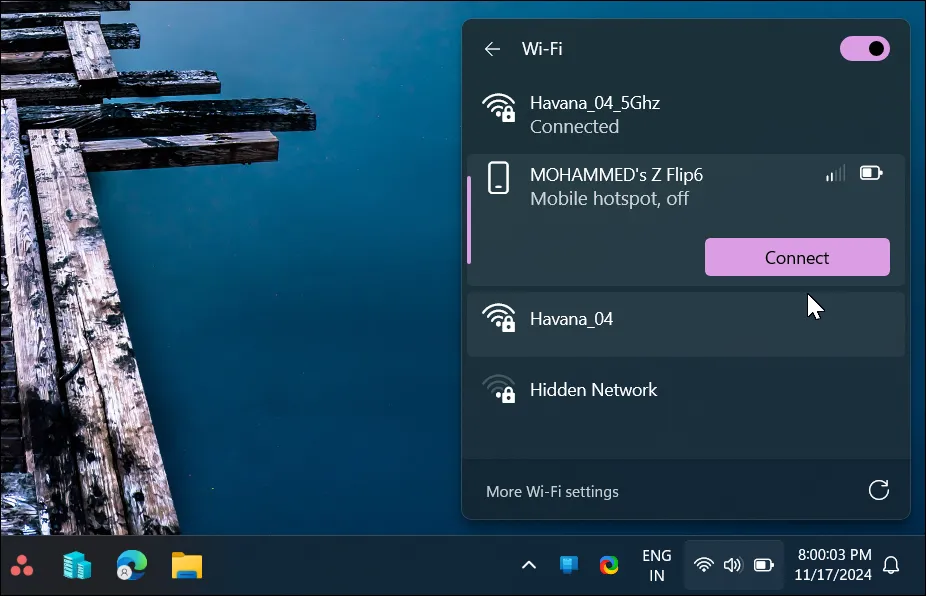 Giao diện cài đặt nhanh Windows 11 hiển thị tùy chọn bật Điểm truy cập tức thì từ điện thoại Samsung
Giao diện cài đặt nhanh Windows 11 hiển thị tùy chọn bật Điểm truy cập tức thì từ điện thoại Samsung
Tương tự như tính năng phản chiếu màn hình, một số thiết bị OnePlus cũng hỗ trợ tính năng Instant Hotspot. Tuy nhiên, tính năng này vẫn chủ yếu chỉ có trên điện thoại Samsung.
5. Phản Chiếu Màn Hình Điện Thoại (Phone Mirroring)
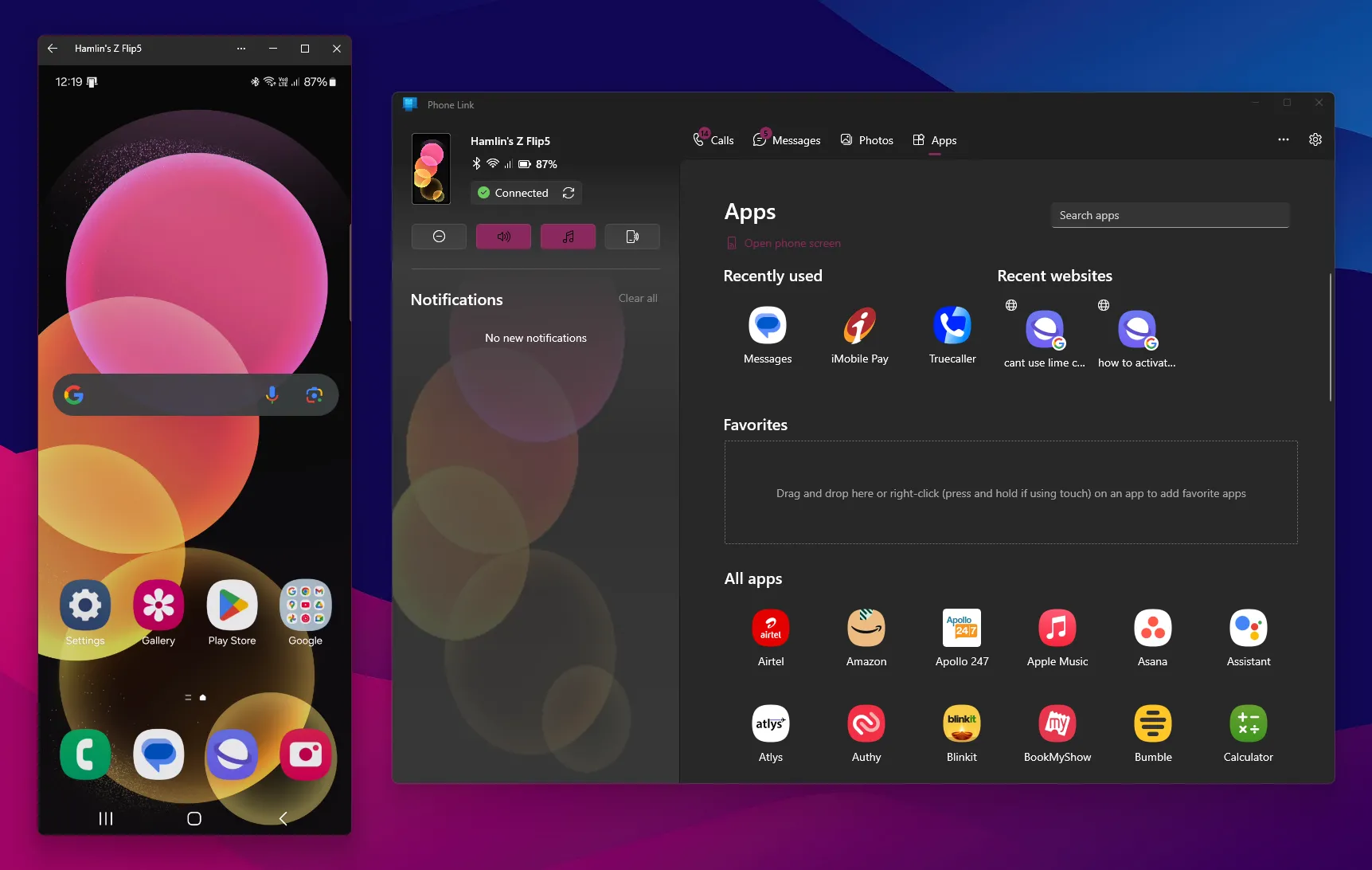 Tính năng phản chiếu màn hình điện thoại Samsung Galaxy trên máy tính Windows qua ứng dụng Phone Link
Tính năng phản chiếu màn hình điện thoại Samsung Galaxy trên máy tính Windows qua ứng dụng Phone Link
Phản chiếu màn hình điện thoại là một tính năng của Phone Link cho phép bạn hiển thị màn hình điện thoại lên PC. Khi được kết nối, bạn có thể truy cập và tương tác từ xa với các ứng dụng trên điện thoại, mang đến một cách tuyệt vời để thực hiện đa nhiệm trực tiếp từ máy tính.
Mặc dù tính năng phản chiếu màn hình chủ yếu khả dụng trên các điện thoại Samsung, một số nhà sản xuất Android khác cũng hỗ trợ nó trên các mẫu máy chọn lọc. Các thiết bị Samsung phổ biến có tính năng phản chiếu màn hình bao gồm Galaxy Note 20 Ultra, Galaxy S21 và các mẫu mới hơn, cũng như các mẫu tầm trung như Galaxy A51 trở lên.
Ngoài ra, một số thiết bị từ các thương hiệu như Huawei, OnePlus và Asus cũng được cài đặt sẵn ứng dụng “Link to Device”, cho phép chức năng phản chiếu màn hình trên một số lượng hạn chế các thiết bị của họ. Bạn có thể kiểm tra danh sách đầy đủ các thiết bị được hỗ trợ phản chiếu màn hình trên trang hỗ trợ của Microsoft.
Đây là những tính năng vượt trội mà ứng dụng Microsoft Phone Link mang lại độc quyền cho người dùng điện thoại Samsung Galaxy. Những tích hợp sâu sắc này không chỉ nâng cao hiệu quả làm việc mà còn mang lại trải nghiệm liền mạch, giúp người dùng tận dụng tối đa sức mạnh của cả điện thoại và máy tính. Hy vọng trong tương lai, Microsoft sẽ mở rộng các tính năng này cho tất cả các thiết bị Android để cải thiện hơn nữa sự tích hợp giữa Android và Windows, vốn đang là một khoảng trống mà hệ sinh thái của Google còn thiếu. Hãy chia sẻ ý kiến của bạn về các tính năng này và liệu chúng có thực sự hữu ích cho công việc hàng ngày của bạn không nhé!


